脚本集成秘籍:让find命令在shell脚本中大显身手


Shell脚本中实现切换用户并执行命令操作
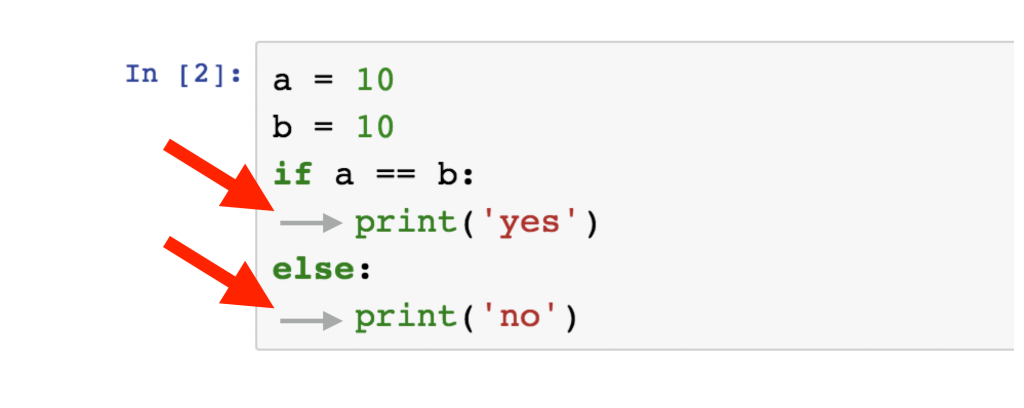
1. find命令在shell脚本中的基础应用
在Linux系统管理中,find命令是一个功能强大的工具,它用于在文件系统中查找符合特定条件的文件和目录。作为shell脚本的基础,find命令允许系统管理员、开发者执行复杂的文件搜索和管理任务,极大地提高工作效率和准确性。
1.1 基本的find命令结构
find的基本命令结构包含三个主要部分:起始目录、匹配标准和处理动作。其语法格式如下:
- find [path] [expression]
path指定了开始搜索的目录路径,如果没有指定则默认为当前目录。expression是用于定义如何选择文件的表达式,可以包含一个或多个选项和测试条件。
1.2 开始使用find命令
首先,在命令行中输入find然后跟上路径,你就可以开始搜索该目录下的所有文件了。例如:
- find /home
这个命令会列出/home目录下的所有文件和文件夹。
接下来,你可以增加额外的参数来过滤搜索结果。比如,要找到所有具有"txt"扩展名的文件,可以使用以下命令:
- find /home -name "*.txt"
在这里,-name是一个测试选项,它查找所有文件名匹配给定模式的文件。这里的模式为*.txt,表示所有扩展名为.txt的文件。
通过上述两个简单的例子,我们可以看到如何在shell脚本中应用find命令来执行基本的文件搜索。掌握find命令的这些基础知识对于更高级的应用是至关重要的。接下来的章节将介绍find命令的搜索机制、高级匹配选项以及如何与其他shell命令配合使用,进一步扩展我们的搜索能力。
2. 深入理解find命令的搜索机制
在第一章中,我们了解了find命令在shell脚本中的基础应用,现在让我们深入探讨find命令的工作机制,以便我们可以更高效地利用这个强大的工具。
2.1 find命令的基本使用
2.1.1 find命令的结构和语法
find命令的基本结构如下:
- find [path] [expression]
[path]:指定find命令搜索的目录路径,如果省略,默认为当前目录。[expression]:由多个选项和测试条件组成的表达式,用于指定搜索的具体规则。
在使用find时,我们可以指定一个或多个条件,find命令会返回所有符合这些条件的文件路径。
下面是一个简单的例子:
- find . -type f -name "*.txt"
这个命令会在当前目录(.表示当前目录)下查找所有以.txt结尾的文件(-name "*.txt")。-type f指定了我们只对文件感兴趣,不包括目录。
2.1.2 find命令的搜索模式
find命令支持多种搜索模式,通过组合使用不同的选项和测试条件,可以实现复杂和精确的文件搜索。主要的模式包括:
- 按名称搜索:使用
-name参数,可以按照文件名进行搜索。 - 按类型搜索:使用
-type参数,可以按照文件类型进行搜索(如f代表文件,d代表目录)。 - 按大小搜索:使用
-size参数,可以按照文件大小进行搜索。 - 按时间戳搜索:使用
-mtime、-ctime或-atime参数,可以按照文件的修改时间、创建时间或最后访问时间进行搜索。 - 按权限搜索:使用
-perm参数,可以按照文件权限进行搜索。
2.2 find命令的高级匹配选项
2.2.1 时间和权限的匹配
find命令在搜索时可以使用特定的匹配选项,针对文件的时间戳和权限进行筛选。
时间匹配
- 修改时间:使用
-mtime选项可以基于文件内容的最后修改时间进行搜索。例如:
- find . -type f -mtime +30
这个命令会找到当前目录下所有最后修改时间超过30天的文件。
- 访问时间:使用
-atime选项可以根据文件最后被访问的时间进行搜索。
权限匹配
- 八进制权限:使用
-perm选项可以基于文件的权限进行精确搜索。
- find . -type f -perm 0644
这个命令会找到所有权限为644(即rw-r--r--)的文件。
2.2.2 文件类型和大小的匹配
find命令还允许我们根据文件类型和大小来搜索文件。
文件类型匹配
- 按类型搜索:
-type选项可以用来匹配特定类型的文件,如f代表常规文件,d代表目录。
- find . -type d -name "dir*"
这个命令会找到所有以dir开头的目录。
文件大小匹配
- 大小搜索:
-size选项可以根据文件的大小进行搜索。它通常与数字配合使用,并且可以指定单位(如k表示千字节)。
- find . -type f -size +5M
这个命令会找到所有大于5兆字节的文件。
2.3 find命令的处理动作
2.3.1 对搜索结果的默认操作
find命令对找到的文件可以执行默认的动作,比如打印出文件的路径。
- find . -name "*.txt"
这个命令会列出当前目录下所有.txt文件的路径。
2.3.2 自定义动作的实现方法
除了默认的操作,find命令还允许执行自定义的动作,比如删除文件、更改文件权限等。
- find . -type f -name "*.log" -exec rm -v {} \;
这个命令会删除所有.log文件,并且-exec选项后面跟的是要执行的命令,其中{}是一个占位符,代表find命令找到的每个文件的路径,\;表示命令的结束。
为了更好地管理find命令的输出,可以将结果重定向到文件或通过管道传输给其他命令进行进一步处理。
- find . -name "*.jpg" > /tmp/images.txt
这个命令将所有.jpg文件的路径保存到/tmp/images.txt文件中。
在本节中,我们详细探讨了find命令的基本结构和搜索模式,并深入理解了find命令的高级匹配选项以及自定义动作的实现方法。通过这些示例,我们可以根据不同的需求编写灵活的shell脚本,以实现各种复杂的文件搜索和处理操作。
在下一章节中,我们将结合find命令和shell脚本的实践技巧,展示如何利用find命令进行文件操作,与其他命令的组合使用,以及在shell脚本中进行错误处理和日志记录的方法。这将帮助我们构建更为强大和健壮的自动化脚本。
3. 结合find命令和shell脚本的实践技巧
3.1 利用find命令进行文件操作
3.1.1 文件的查找与复制
在Shell脚本中,利用find命令查找特定文件并执行复制是一个常见的操作。这可以保证根据文件的特定属性(如修改时间、权限等)进行精确复制。
假设我们需要在/home/user/docs/目录下查找所有修改时间在过去一周内的.txt文件,并将这些文件复制到/home/user/backup/目录中。
- find /home/user/docs/ -name "*.txt" -mt





